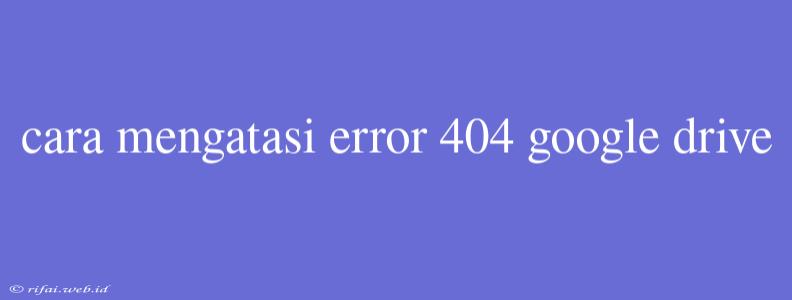Cara Mengatasi Error 404 Google Drive
Saat Anda mencoba mengakses file atau folder di Google Drive, tetapi malah mendapatkan pesan error 404, itu sangat frustrasi. Error 404 berarti bahwa file atau folder yang Anda cari tidak ditemukan di Google Drive. Berikut adalah beberapa cara untuk mengatasi error 404 Google Drive.
Periksa Kembali URL
Error 404 dapat disebabkan oleh URL yang salah. Pastikan Anda memasukkan URL yang benar dan coba lagi. Jika Anda masih mengalami error, cobalah untuk menyalin URL dan mencoba lagi.
Periksa Izin Akses
Pastikan Anda memiliki izin akses yang cukup untuk mengakses file atau folder yang Anda cari. Jika Anda tidak memiliki izin akses, maka Anda tidak dapat mengakses file atau folder tersebut.
Periksa apakah File atau Folder Telah Dihapus
Jika Anda yakin bahwa file atau folder yang Anda cari ada, tetapi masih mendapatkan error 404, maka periksa apakah file atau folder tersebut telah dihapus. Jika file atau folder telah dihapus, maka Anda tidak dapat mengaksesnya lagi.
Coba Menggunakan Incognito Mode
Incognito mode dapat membantu Anda mengatasi error 404 Google Drive. Coba untuk mengakses file atau folder yang Anda cari menggunakan incognito mode.
Clear Cache dan Cookies
Cache dan cookies dapat menyebabkan error 404. Coba untuk membersihkan cache dan cookies browser Anda dan mencoba lagi.
Hubungi Pemilik File atau Folder
Jika Anda masih mengalami error 404 dan tidak dapat mengakses file atau folder yang Anda cari, maka cobalah untuk menghubungi pemilik file atau folder tersebut. Mereka mungkin dapat membantu Anda mengatasi masalah ini.
Laporkan Masalah ke Google
Jika Anda masih mengalami error 404 dan telah mencoba semua cara di atas, maka cobalah untuk melaporkan masalah ke Google. Anda dapat melaporkan masalah ke Google melalui halaman support Google Drive.
Dengan mengikuti langkah-langkah di atas, Anda dapat mengatasi error 404 Google Drive dan mengakses file atau folder yang Anda cari dengan sukses.